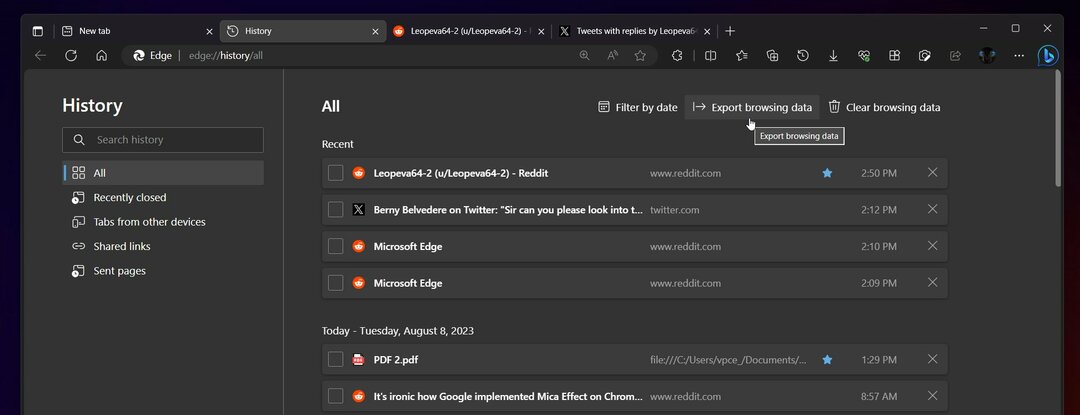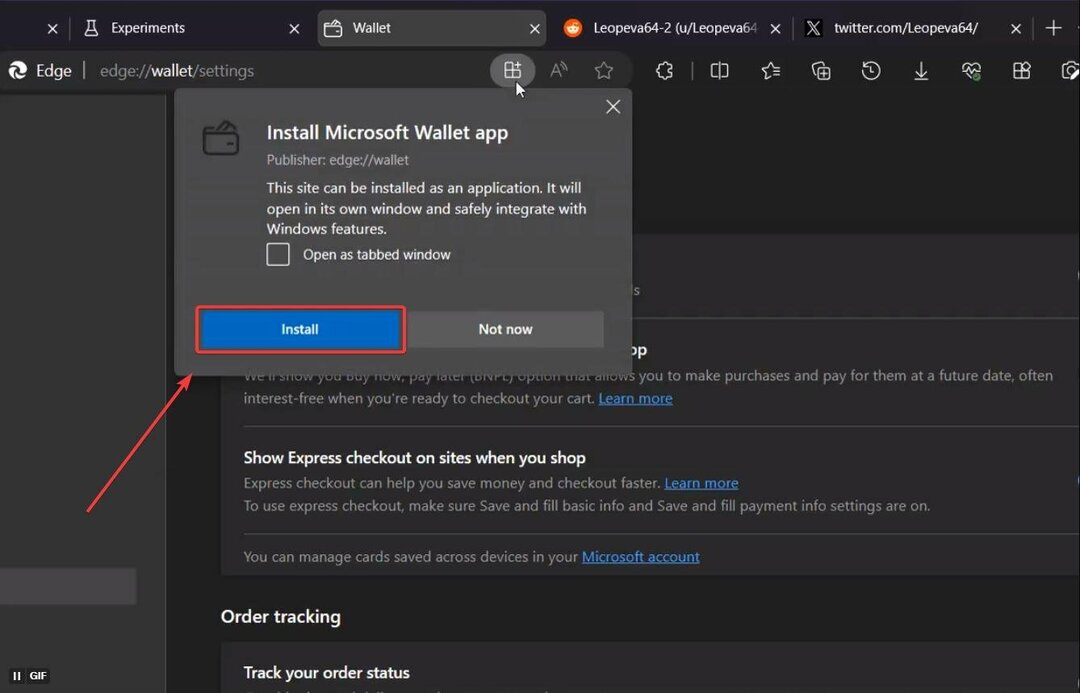“Fejlkode 15: Denne anmodning blev blokeret af sikkerhedsreglerne”Er en almindelig fejl, som nogle brugere oplever, når de prøver at få adgang til bestemte websteder. Browseren starter en anmodning om at få adgang til et bestemt websted, men sikkerhedsreglerne på webstedet forhindrer det i at gøre det, og det er når du støder på fejlen.
Problemet er dog ingen steder relateret til browseren, da det kan forekomme i enhver browser og i enhver Windows-version. Nogle af grundene til, at du vil se denne fejl, kan være, hvis datoen og klokkeslættet er forkert, dit IP-interval er placeringsblokeret, eller hvis en tredjedel antivirussoftware på dit system forhindrer dig i at få adgang til websted.
Den gode nyhed er dog, at vi har et par løsninger på "Denne anmodning blev blokeret af sikkerhedsreglerne" - Fejlkode 15 eller 16-problemet på din Windows 10-pc. Lad os se hvordan.
Bemærk: Nogle brugere rapporterede at bruge en VPN forbindelse løste problemet for dem.
Metode 1: Gennem dato- og tidsindstillinger
Trin 1: Tryk på Vind + jeg tasterne sammen på dit tastatur for at åbne Indstillinger vindue.
Trin 2: I Indstillinger klik på Tid og sprog.

Trin 3: Derefter føres du til Dato tid sektion automatisk. På højre side af ruden skal du kontrollere, om tid og dato er korrekt.

Trin 4: Hvis tid og dato ikke er korrekt, skal du slå den fra Indstil tid automatisk.
Gå derefter til Indstil dato og klokkeslæt manuelt og klik på Lave om knappen for at gøre det.

Trin 4: Sørg også for, om Tidszone er korrekt, og hvis du vil, kan du dreje Juster automatisk til sommertid funktion til eller fra, baseret på relevans.

Luk vinduet Indstillinger, og prøv at åbne det websted, der viste fejlen. Det skal fungere fint nu. Men hvis problemet fortsætter, kan du prøve den anden metode.
Metode 2: Via internetegenskaber
Trin 1: Højreklik på Start og vælg Løb fra menuen.

Trin 2: I Kør kommando boks, skriv inetcpl.cpl og tryk på Okay at åbne Internetegenskaber vindue.

Trin 3: I Internetegenskaber dialogboks, gå til Forbindelser fanen.
Klik derefter på LAN-indstillinger.

Trin 4: I LAN-indstillinger dialogboks, under Automatisk konfiguration, skal du sørge for, at feltet ud for Registrer automatisk indstillinger er afkrydset.
Sørg også for Brug en proxyserver indstillinger er ikke markeret.
Trykke Okay for at gemme ændringerne og afslutte.

Tryk derefter igen ansøge og Okay i Internetegenskaber vindue.
Prøv nu at få adgang til det websted, der viste fejlen, og den skal åbnes normalt nu.